Đăng vào ngày: 24/06/2022
Hệ điều hành Windows 11 được trang bị tường lửa, tích hợp trong Windows Defender. Hỗ trợ hiệu quả trong việc bảo vệ máy tính khỏi những mối đe dọa từ bên ngoài. Không gây ra hậu quả phiền toái. Vũ Hoàng Telecom sẽ hướng dẫn cách tắt tường lửa Win 11 nhanh nhất. Tham khảo ngay nhé!
Tường lửa sẽ chặn kết nối khi người dùng sử dụng và cài đặt một số phẩn mềm. Do vậy cần phải tắt nó đi. Tuy nhiên, máy tính sẽ dễ bị tấn công từ bên ngoài nếu như tường lửa bị vô hiệu hóa.

Truy cập vào Settings > Chọn Privacy & security > Chọn tiếp Windows Security > Firewall & network protection > Nhấn chọn Public network. Cuối cùng chọn Microsoft Defender Firewall toggle tắt tường lửa.
Bài viết liên quan: Cách tắt Windows Defender Win 11 dễ nhất, đơn giản nhất!
Trong trường hợp có một ứng dụng bị chặn bởi tường lửa. Thì cần xem xét cho phép những ứng dụng đó vượt qua tường lửa thay vì tắt toàn bộ tường lửa. Các bước tiến hành như sau:
Bước 1: Mở Windows Defender, nhấn đúp chuột vào icon ở khung góc phải dưới cùng màn hình
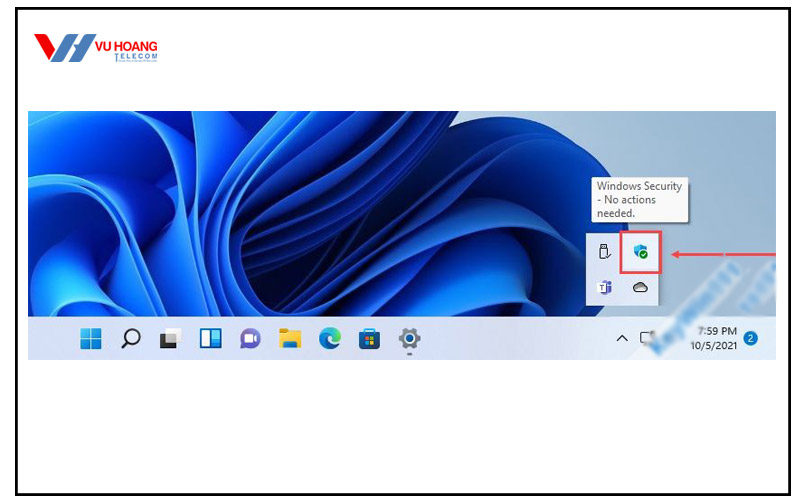
Bước 2: Nhấn chọn Firewall & network protection > Chọn Public network
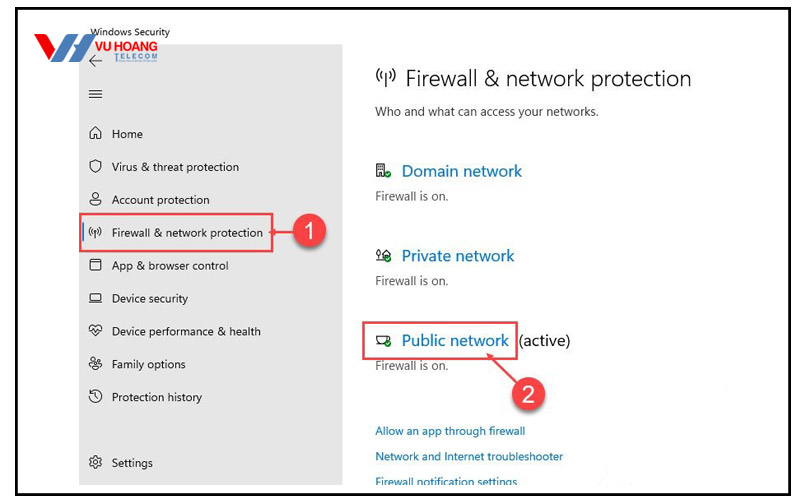
Bước 3: Tại mục Microsoft Defender Firewall nhấn chuột vào để tắt đi

Như vậy là đã tắt Firewall Win 11 thành công!
Để bật lại tường lửa chỉ cần bật lại ở Microsoft Defender Firewall như hướng dẫn ở trên.
Khi một ứng dụng hay phần mềm cần dùng bị tường lửa chặn lại. Nếu như tin tưởng vào độ an toàn của phần mềm đó thì hãy cho phép nó vượt qua tường lửa. Thay vì tắt đi hoàn toàn. Rất nguy hiểm cho máy tính và dễ bị tấn công từ bên ngoài (Internet, thiết bị gắn ngoài). Để tắt tường lửa trên Win 11, hãy thực hiện theo các bước dưới đây:
Bước 1: Mở Windows Defender, nhấp đúp chuột vào biểu tượng ở khung góc phải dưới cùng màn hình
Bước 2: Nhấn chọn Firewall & network protection > Chọn Allow another app through firewall
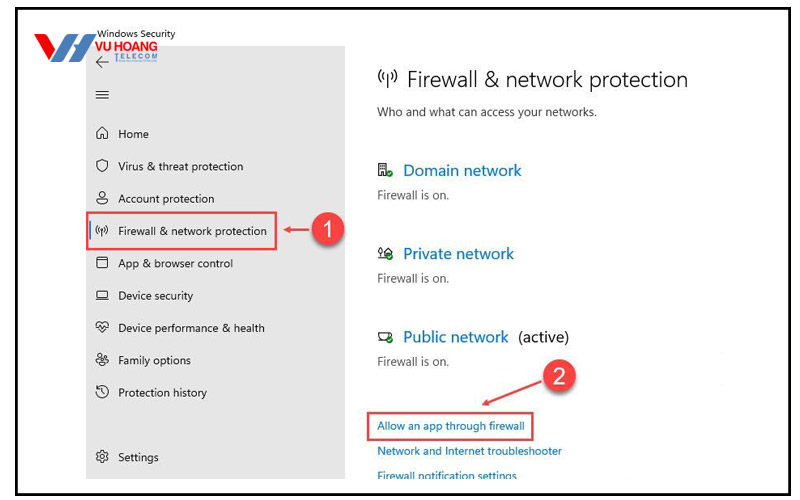
Bước 3: Chọn Change settings
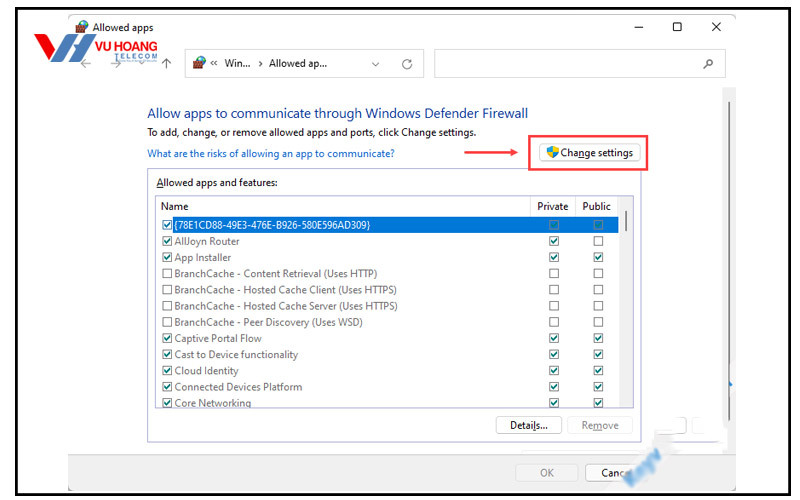
Bước 4: Nhấn Allow another app
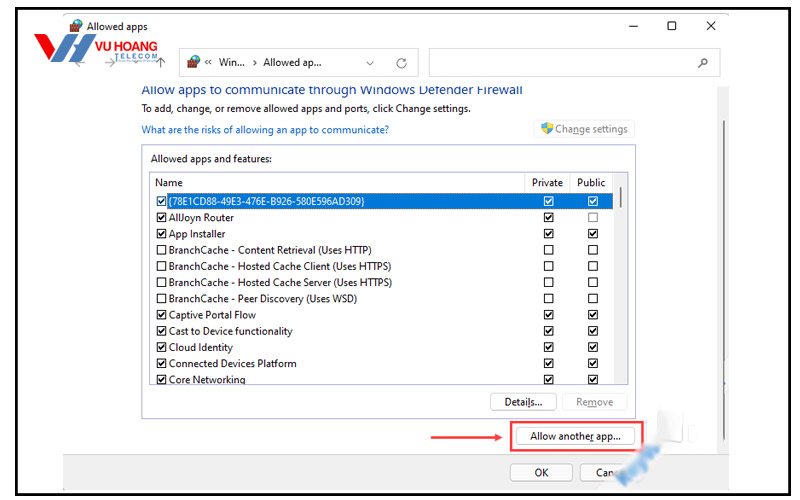
Bước 5: Nhấn vào mục Browse để tìm phần mềm muốn cho phép vượt qua tường lửa. Sau đó nhấn chọn Add > Nhấn OK để lưu lại.
Bài viết liên quan: Cách mở Task Manager Win 11 nhanh nhất!
Như vậy là đã cho phép phần mềm vượt qua tường lửa.
Hướng dẫn tắt tường lửa chỉ an toàn khi có một tường lửa khác cũng chạy trên máy tính của mình. Nếu như không có tường lửa khác thì việc tắt Firewall Win 11 sẽ làm cho máy tính không còn được an toàn như trước. Dễ bị nguy hiểm trước những cuộc tấn công từ bên ngoài. Do đó, người dùng có thể thoải mái vô hiệu hóa tường lửa nếu như có một chương trình tường lửa khác đang chạy. Tránh tắt đi nếu đó là tường lửa duy nhất có trên máy. Trừ khi có lý do chính đáng.
Việc cho phép ứng dụng riêng lẻ vượt qua tường lửa sẽ ít nguy hiểm hơn. Tuy vậy chỉ khi đã chắc chắn những ứng dụng này không độc hại. Trong trường hợp vô tình cho phép phần mềm độc hại vượt qua tường lửa. Sẽ gây ra nhiều vấn đề khác.
Hy vọng những cách tắt tường lửa Win 11 trên đây sẽ giúp ích cho người dùng. Đừng quên tham khảo những bài viết mới nhất cập nhật liên tục tại địa chỉ vuhoangtelecom.vn. Số Hotline 1900 9259.
Chúc các bạn thành công!

Nhàn
Cảm ơn bài viết hữu ích! Mình đã làm theo và thành công!
MKT_Vuhoangtelecom
Dạ chào anh/chị!
Hy vọng bài viết hữu ích với anh/chị ạ